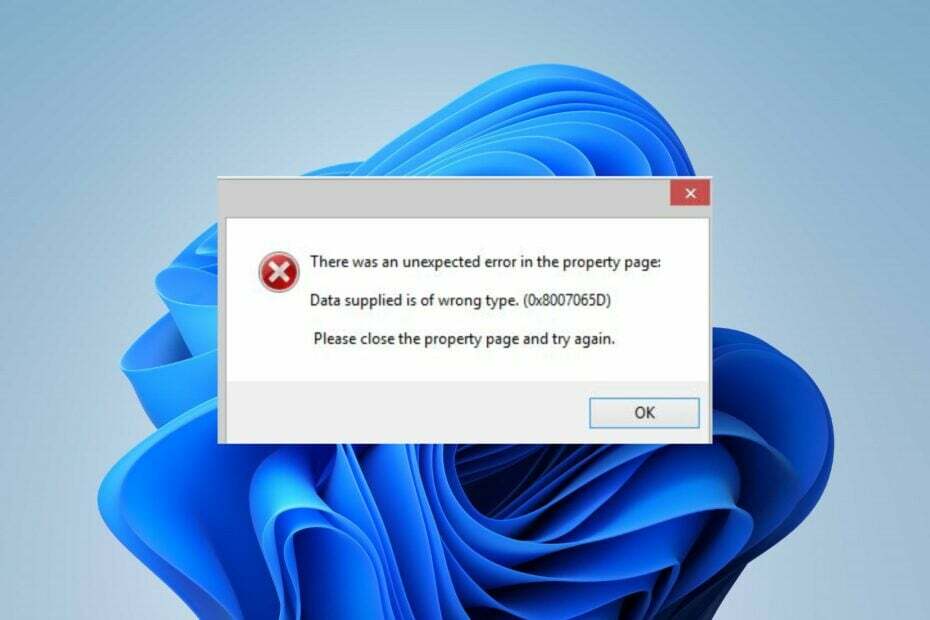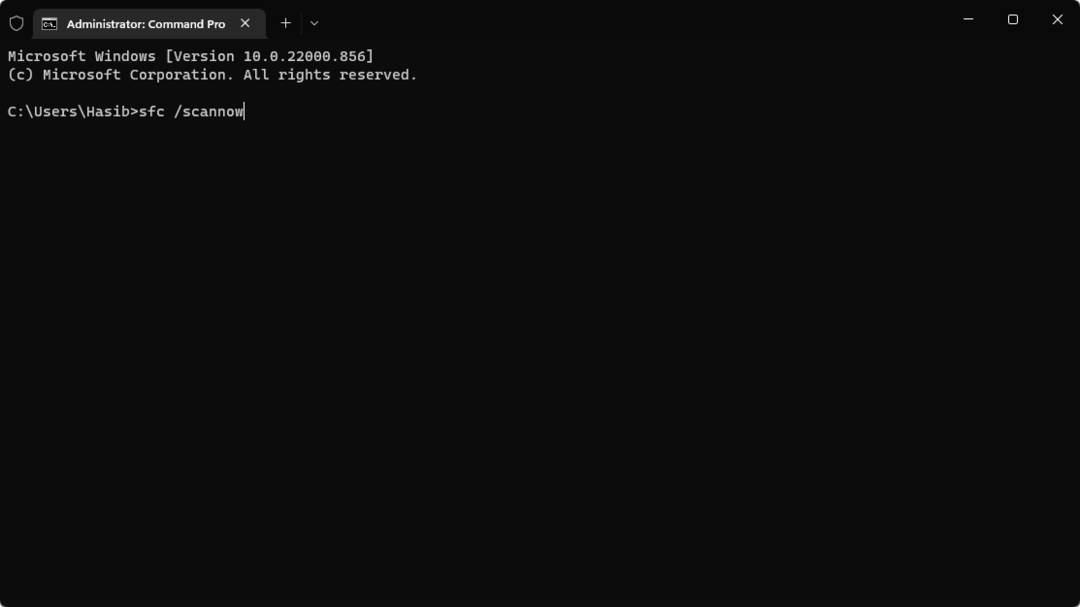ხელით წაშალეთ $WinREAgent საქაღალდე File Explorer-ში
- $WinREAgent საქაღალდე არის ფაილი, რომელსაც იყენებს WinRe თქვენი სისტემის მნიშვნელოვანი ფაილებისა და კონფიგურაციების შესანახად.
- $ ნიშანი მიუთითებს, რომ საქაღალდე დამალულია, მაგრამ ის შეიძლება მოიძებნოს C: დისკზე.
- თუ თქვენი Windows Update წარმატებით არ არის დაინსტალირებული, $WinREAgent საქაღალდის წაშლა უსაფრთხო არ არის.

Xდააინსტალირეთ ჩამოტვირთვის ფაილზე დაწკაპუნებით
- ჩამოტვირთეთ Fortect და დააინსტალირეთ თქვენს კომპიუტერზე.
- დაიწყეთ ხელსაწყოს სკანირების პროცესი მოძებნეთ კორუმპირებული ფაილები, რომლებიც თქვენი პრობლემის წყაროა.
- დააწკაპუნეთ მარჯვენა ღილაკით დაიწყეთ რემონტი ასე რომ, ხელსაწყოს შეუძლია დაიწყოს ფიქსაციის ალგორითმი.
- Fortect ჩამოტვირთულია 0 მკითხველი ამ თვეში.
ჩვენმა ზოგიერთმა მკითხველმა ცოტა ხნის წინ განაცხადა, რომ მათ წააწყდნენ უცნაურ $WinREAgent საქაღალდეს თავის C: დისკზე, მაგრამ არ იციან რა არის ეს საქაღალდე. მსგავსი მოთხოვნა ასევე წამოიჭრა Microsoft Community ფორუმზე ზოგიერთი მომხმარებლის მიერ, რომლებსაც შიშობენ, რომ $WinREAgent საქაღალდე ვირუსია.
ამ სტატიაში ჩვენ განვიხილავთ რა არის საქაღალდე და უსაფრთხოა თუ არა მისი წაშლა.
- რა არის $WinREAgent საქაღალდე?
- უსაფრთხოა $WinREAgent საქაღალდის ამოღება?
- როგორ წავშალო $WinREAgent საქაღალდე?
- 1. ხელით წაშალეთ $WinREAgent საქაღალდე
რა არის $WinREAgent საქაღალდე?
$WinREAgent საქაღალდე არის სისტემის საქაღალდე, რომელიც შექმნილია Windows აღდგენის გარემო (WinRE). WinRE არის ჩაშენებული ფუნქცია Windows OS-ში, რომელიც უზრუნველყოფს ინსტრუმენტებისა და კომუნალური საშუალებების კომპლექტს სისტემის პრობლემების დიაგნოსტიკასა და გამოსწორებაში.
$WinREAgent საქაღალდე ჩვეულებრივ გვხვდება სისტემის დისკზე (ჩვეულებრივ C: დისკზე). ასევე, ის შეიცავს აუცილებელ კომპონენტებსა და რესურსებს, რომლებიც საჭიროა აღდგენის გარემოს გამართულად ფუნქციონირებისთვის.
WinRE-ს შეუძლია პრობლემების მოგვარება და გაშვების პრობლემების შეკეთება, აღადგინეთ სისტემის პარამეტრები, შეასრულეთ სისტემის აღდგენა, შედით ბრძანების სტრიქონზე გაფართოებული პრობლემების აღმოსაფხვრელად და სხვა.
როდესაც თქვენ შეხვდებით საქაღალდეებს Dollar $ ნიშნით, ეს მიუთითებს იმაზე, რომ საქაღალდე დამალულია და ისინი გამოიყენება ინსტალაციის ფაზაში შესაქმნელად და გრძელდება მხოლოდ შეზღუდული დროით.
უსაფრთხოა $WinREAgent საქაღალდის ამოღება?
მომხმარებლებს ხშირად აინტერესებთ $WinREAgent საქაღალდის წაშლის შესაძლებლობა. WinREAgent საქაღალდის ხელით წაშლა მართლაც უსაფრთხო და შესაძლებელია. თუ შეგხვდებათ სისტემური განახლებების სირთულეებიWinREAgent საქაღალდის წაშლა შეიძლება იყოს ერთ-ერთი პოტენციური გადაწყვეტა განახლების ინსტალაციის გასაადვილებლად.
ზოგიერთმა მომხმარებელმა შენიშნა, რომ $WinREAgent საქაღალდე შეიძლება წაიშალოს შემდეგ Windows 11/10-ის დეინსტალაცია განახლების ასისტენტი. Windows-ის ზოგიერთი მომხმარებელი აცხადებს, რომ საქაღალდე ავტომატურად წაიშლება Windows-ის წარმატებული განახლების შემდეგ 10 დღის განმავლობაში.
ამიტომ, თუ დაასრულებთ განახლებას ვინდოუსის განახლება, შეგიძლიათ უსაფრთხოდ გააგრძელოთ $WinREAgent საქაღალდის წაშლა.
თუმცა, თუ განახლების პროცესი არ დასრულებულა, საქაღალდე შეიცავს მნიშვნელოვან ფაილებს, რომლებიც მხარს უჭერენ განახლების პროცესს. შესაბამისად, მიზანშეწონილია შეინახოთ ეს საქაღალდე განახლების პროცესის სრულად დასრულებამდე.
როგორ წავშალო $WinREAgent საქაღალდე?
შეასრულეთ შემდეგი წინასწარი შემოწმებები საქაღალდის წაშლამდე უსაფრთხოების მიზნით:
- დარწმუნდით, რომ თქვენი სისტემის განახლება დასრულებულია და დასრულებულია.
- შეამოწმეთ და დააინსტალირეთ ნებისმიერი მომლოდინე Windows განახლება.
- საქაღალდის წაშლამდე, ყურადღებით შეისწავლეთ მისი ზომა და დარწმუნდით, რომ ის იდეალურად კითხულობს 0 კბ.
- შექმენით თქვენი მნიშვნელოვანი ფაილების და მონაცემების სარეზერვო ასლი.
- შეაჩერე სისტემური პროცესები $WinREAgent საქაღალდის გამოყენებით – ზოგიერთი პროცესი შესაძლოა იყენებდეს ფაილებს $WinREAgent საქაღალდეში.
თუ სამუშაო მენეჯერი არ პასუხობს და არ იხსნება, შეგიძლიათ შეისწავლოთ ჩვენი დეტალური სახელმძღვანელო, თუ როგორ უნდა მოაგვაროთ პრობლემა.
ზემოაღნიშნული შემოწმებების დადასტურების შემდეგ, შეგიძლიათ გააგრძელოთ საქაღალდის ამოღება ქვემოთ მოცემული ნაბიჯების შემდეგ:
1. ხელით წაშალეთ $WinREAgent საქაღალდე
- დააჭირეთ ფანჯრები + ე გასაღებები გასახსნელად ფაილების მკვლევარი.
- ნავიგაცია თქვენს გ: მანქანა და იპოვნეთ $WinREAgent საქაღალდე. (საქაღალდის სანახავად უნდა ჩართოთ ფარული ელემენტების ნახვა).

- ახლა, დააწკაპუნეთ მარჯვენა ღილაკით $WinREAgent საქაღალდე და აირჩიეთ წაშლა ვარიანტებიდან.
თუ რაიმე შეცდომებს წააწყდებით ან ნებართვების პრობლემებს, გადაამოწმეთ, რომ გაქვთ ადმინისტრაციული პრივილეგიები და რომ WinRE გამორთულია.
- რა არის 1.exe და უნდა წაშალოთ იგი?
- რა არის Uninst.exe და უნდა წაშალოთ იგი?
- რა არის Vdsldr.exe და როგორ სწრაფად გამოვასწორო მისი შეცდომები?
და ეს არის ის, თუ როგორ უნდა წაშალოთ საქაღალდე და უსაფრთხოა თუ არა ამის გაკეთება. თუ გსურთ იცოდეთ როგორ შედით (ჩატვირთვა) აღდგენის რეჟიმში Windows 11-ზე, შეგიძლიათ შეისწავლოთ ჩვენი დეტალური სახელმძღვანელო ამისთვის.
თქვენ ასევე შეგიძლიათ შეამოწმოთ ეს სახელმძღვანელო დახმარებისთვის, თუ თქვენ არ შეუძლია აღდგენის დისკის შექმნა თქვენს კომპიუტერზე.
თუ თქვენ გაქვთ რაიმე შეკითხვები ან წინადადებები, ნუ დააყოვნებთ გამოიყენოთ კომენტარების განყოფილება ქვემოთ.
ჯერ კიდევ გაქვთ პრობლემები?
დაფინანსებული
თუ ზემოხსენებულმა წინადადებებმა არ გადაჭრა თქვენი პრობლემა, თქვენს კომპიუტერს შეიძლება შეექმნას Windows-ის უფრო სერიოზული პრობლემები. ჩვენ გირჩევთ აირჩიოთ ყოვლისმომცველი გადაწყვეტა, როგორიცაა ფორტექტი პრობლემების ეფექტურად გადასაჭრელად. ინსტალაციის შემდეგ, უბრალოდ დააწკაპუნეთ ნახვა და შესწორება ღილაკს და შემდეგ დააჭირეთ დაიწყეთ რემონტი.